Hvis du vil send SMS eller SMS ved hjælp af telefonlinket app i Windows 11/10, her er hvordan du kan gøre det. Det er muligt at modtage, kontrollere og sende SMS fra din mobil til enhver kontakt ved hjælp af Phone Link-appen. Din telefon skal dog være tilsluttet hele tiden for at sende tekstbeskeden fra din Windows 11/10 pc.
Outlook er allerede begyndt at sende denne besked

Sådan sender du SMS eller SMS ved hjælp af Phone Link
For at sende tekstbeskeder eller SMS vha Telefonlink , følg disse trin:
- Åbn Phone Link-appen, og tilslut din mobil.
- Skift til Beskeder fanen.
- Klik på Ny besked knap.
- Indtast kontaktnummeret.
- Skriv beskeden.
- Klik på Sende knap.
For at lære mere om disse trin, fortsæt med at læse.
Først skal du åbne Phone Link-appen og forbinde din mobil til din computer. Når du er færdig, skal du skifte til Beskeder fanen fra toppen af din skærm.
Dette afsnit viser alt om SMS- eller beskedtjenesten. Du kan for eksempel tjekke din SMS og sende nye. For det skal du klikke på Ny besked knap.
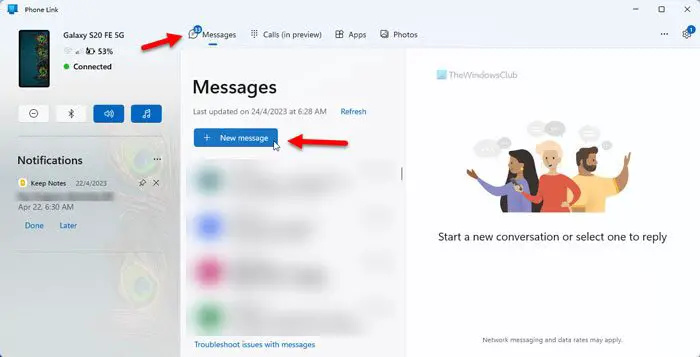
netværk skærm Windows 10
Klik derefter på Til boksen og indtast kontaktnummeret. Hvis du ikke har gemt kontaktnummeret, skal du indtaste det indtastede nummer. Ellers kan du skrive navnet på kontakten. Indtast derefter meddelelsen i det respektive felt.
Til din information kan du sende emojis, GIF og billeder sammen med teksten. Du kan også skrive tekst manuelt eller indsætte noget fra dit udklipsholder. Udover det er det muligt at vælge et SIM-kort, hvis du har mere end ét SIM-kort installeret på din telefon. For at gøre det skal du klikke på SIM-ikonet og vælge SIM-kortet i henhold til dine krav.
Klik til sidst på Sende knappen for at sende SMS'en.
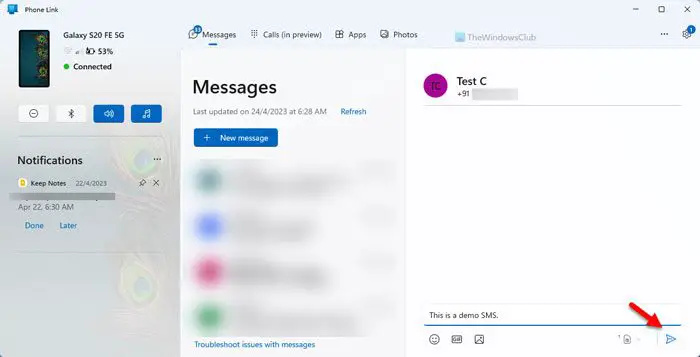
Til tider kan du muligvis ikke sende en sms til nogen via Phone Link-appen. I sådanne situationer skal du gøre følgende:
- Bekræft forbindelsen mellem din telefon og computer.
- Sørg for, at du har et gyldigt mobilabonnement.
- Du skal sikre dig, at din mobil har den korrekte mobilforbindelse. Hvis der er nogle problemer med mobiltårnet, kan du ikke sende SMS.
Læs: Sådan konfigurerer og bruger du opkald i Phone Link-appen på Windows PC
prøve software
Hvordan sender jeg et tekstlink via SMS?
Der er ikke noget særligt i at sende et tekstlink via SMS. Du kan bruge den indbyggede Messages-app på din mobil til at sende linket. Men hvis du vil sende det samme fra din Windows 11-computer, skal du bruge Phone Link-appen. En detaljeret guide er nævnt ovenfor, og du kan følge den for at få arbejdet gjort.
Kan jeg sende en sms til en mobiltelefon fra min computer?
Ja, du kan sende en tekstbesked til en mobiltelefon fra din computer. Det er muligt at gøre det ved hjælp af Phone Link-appen, en indbygget app til Windows 11/10-brugere. Til det skal du tilslutte din telefon til din computer, og du skal have et gyldigt abonnement for at sende SMS.
Relaterede: Fejlfind problemer og problemer med din telefonapp .














